清洁更换搓纸轮
epsonL常见故障及维修要求
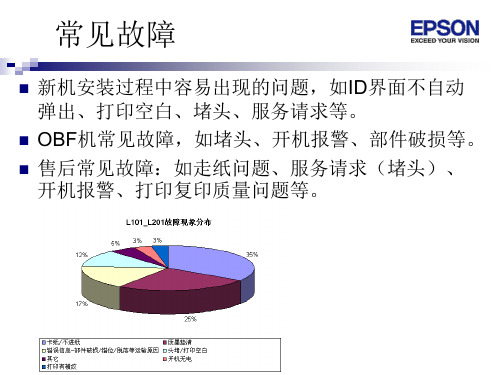
调整程序废墨垫计数已经超过最大值
主废墨垫计数 4803 , 已 超 最 大值4800
状态检测器截屏
“废墨垫满”的面板灯示为:
调整程序截屏
L101
L201
典型故障-报“服务请求”
由于L101/L201供墨方式、清洗方式与以往机型有明显变 化,在发生了“服务请求”时,说明废墨垫已接近饱和。
空气室进墨 正常空气室
第一次清洗后
第二次清洗后
执行一次强力清洗后
√
<正确的运输方式> <错误的运输方式>
空气薄膜进墨
正常空气薄膜
典型故障-头堵
最后,对于单色严重堵头或缺色故障,还需要检查相应颜 色的墨囊,观察液面高度是否正常,其中是否有杂质沉淀。
合适的液面高度
蓝色墨囊几乎空了,蓝色不出
如果墨囊液面高度过低,需要检查墨管连接以及相应 颜色墨仓中的墨量是否过低,墨量过低则需要及时加 注墨水并做一至两次普通清洗,喷嘴即可恢复正常。
典型故障-走纸类故障
出现走纸故障的原因之三:
异物进入走纸通道导致卡纸。 修复机器后提醒用户: 正确的取卡纸方式—
①当机器发生卡纸卡在进纸器时, 压下搓纸轮边上的把手以便抬起 搓纸轮; ②抬起搓纸轮后方可向上抽出卡纸。 不正确地反向拽卡纸会导致进纸部 件磨损、错位或脱落。
典型故障-报“服务请求”
漏墨照片
漏墨照片
L101_L201 废墨垫满维修要求
维修要求:
为了缩短维修周期,我们要求各维修中心提前订购一至两 套废墨垫,一旦发生维修可以快速对应。L101/L201废墨垫 参考号509/510,与ME33/ME330废墨垫备件完全通用。 对送修的每台L101/L201机器,无论什么故障,修复后均要 检查“Waste ink pad counter ”项,对数值超过70%的机器, 要求更换废墨垫、清计数器值。 机器修复后用户取机时,要提醒用户避免执行强力清洗, 当遇到头堵故障时,使用普通清洗+静置10~20分钟的方式 可以解决。 对报“服务请求”错误的机器,在RIS中的故障现象务必选 择“废墨垫满”,不能选择“错误信息规错误
柯尼卡美能达复印机常见故障及解决方法

柯尼卡美能达复印机常见故障及解决方法症状解决方法全白/白道/白点1:先复印一张在鼓粉盒组件低转印处停下来,观察鼓粉盒组件上是否有图像,如果有图像,表示转印/分离电极丝断或转印架漏电,更换转印电极座和高压电极座。
2:如果鼓粉盒组件上没有图像,更换充电架或高压板。
3:检查显影仓是否杂质过多,如果是,请清理杂质或更换发动碳粉(载体)。
黑线/黑道1:请检查刮板是否磨损或老化,是:更换刮板2:鼓粉盒组件是否划伤,是:更换鼓粉盒组件3:曝光灯是否老化,是:更换曝光灯4:原稿盖板漏光,请将原稿盖好5:原稿玻璃划伤,请更换原稿玻璃全黑/黑底/黑点1:先检查曝光灯是否有老化或者不亮,如果是不亮,或老化;更换曝光灯或灯控板或灯保险。
2:鼓粉盒组件是否老化,如果是,请更换鼓粉盒组件3:鼓粉盒组件是否击穿,是:更换鼓粉盒组件4:原稿玻璃是否有污点,是:清洁原稿玻璃5:废粉过多,清理废粉上纸卡纸转印卡纸定影卡纸1:检查搓纸轮是否磨损,是清洁或更换2:检查搓纸离合器是否损坏,是更换离合器3:检查传输辊是否脏或损坏,是清洁或更换4:转印电极丝是否断,是更换电极丝或转印架5:检查送纸离合器是否磨损,是更换送纸离合6:真空皮带老化,更换空皮带7:主电机、驱动齿轮组磨损,更换电机或齿轮组8:定影辊老化或磨损,是更换辊或定影组件9:齿轮、轴套磨损老化,是更好齿轮或轴套10:分离爪老化、坏或支架损坏,是更好齿轮或轴套底灰1:请检查是否使用劣质碳粉,是:更换载体和原装碳粉2:请检查载体和鼓粉盒组件是否老化。
是:更换载体和鼓粉盒组件3:请检查高压板是否损坏,是:更换高压电源板4:请检查定影辊是否老化,是:更换定影辊重影/移位1:请检查定影辊是否老化,是:更换定影辊2:刮板是否老,是:更换刮板3:反光镜移位,调整反光镜4:反光镜正反安装错误,请将正确安装反光镜5:镜头移位,请调镜头或更换镜头或调整参数C0100 1:主电机损坏或磨损,请更换主电机2:驱动主电机齿轮组磨损,更换驱动齿轮3:主板损坏,更换主板C0400/C0410/C04 20 1:曝光灯老化,更换曝光灯2:曝光灯保险烧坏,更换灯保险3:灯控板损坏,更换灯控板4:扫描扁览、扫描线损坏,更换扫描线和扁览5:主板坏、更换主板C0500/C0510/C05 20 1:定影灯坏或老化,更换定影灯2:热敏电阻或热敏开关坏,更换热敏开关和电阻3:使用代用热辊,更换原装热辊4:定影热辊老化,更换热辊5:可控硅坏,更换可控硅6:主板坏,更换主板7:定影组件坏,更换定影组件美能达163复印机如何换载体第一,打开侧门,拆除鼓组件上两个固定螺丝,取出鼓组件;第二,拆除鼓架上五个螺丝,分离鼓组件为上下两部分,即鼓架和显影仓;第三,拆除显影仓盖子上三个银白色螺丝,倒出旧载体并完全清空旧载体;第四,倒入新载体,完全组合鼓架和显影仓后装后机器,取下碳粉瓶,接通复印机电源,进入维修模式运行ATDC Auto Adjust ,时间四分钟左右,数值135-155。
HP1020打印机清洁更换搓纸轮

HP1020 打印机清洁/更换搓纸轮 搓纸轮属于易损件,正常使用优质打印介质也会导致搓纸轮磨损,使用劣质打 印介质可能需要频繁地更换搓纸轮。 如果打印机经常出现搓纸错误(不进纸或卡纸),表明可能需要更换或清洁搓纸 轮。 操作方法 关闭打印机电源开关 ,然后从打印机上拔下电源线,等待打印机冷却。 如图 1 拔下电源线所示: 图 1: 拔下电源线
打开打印机顶盖,然后取出硒鼓。如图 2 取出硒鼓所示: 图 2: 取出硒鼓
找到搓纸轮。如图 3 搓纸轮位置所示: 图 3: 搓纸轮位置
松开搓纸轮两侧的白色小锁片,然后向前转动搓纸轮。如图 4 转动搓纸轮所 示: 图 4: 转动搓纸轮
向上和向外轻轻拉动搓纸轮。如Байду номын сангаас 5 拉动搓纸轮所示: 图 5: 拉动搓纸轮
如果按照上述步骤操作后,仍然频繁卡纸、不进纸,请联系距离最近的维修中 心进行检测。
谢 谢 品 读~
使用无绒布蘸取少量异丙醇,轻轻擦拭搓纸轮。 使用无绒毛的干布擦拭搓纸轮,去除污垢。如图 6 擦拭搓纸轮所示: 图 6: 擦拭搓纸轮
让搓纸轮完全干燥,然后重新将其装入打印机中。如图 7 卡入搓纸轮所示: 图 7: 卡入搓纸轮
重新安装硒鼓,关闭打印机顶盖。如图 8 安装硒鼓所示: 图 8: 安装硒鼓
将电源线插入电源插座,然后启动打印机。如图 9 插入电源线所示: 图 9: 插入电源线
3119激光打印机常见故障及解决办法

激光打印机常见故障及解决办法举例机型:施乐3119 三星4100一.卡纸故障1.故障现象:进纸处卡纸解决办法:开关前面板一次,卡纸会自动从机器中退出,如果没有,请抽出纸盒,轻轻抽出夹纸,重新开关前面板即可正常打印。
故障分析:检查进纸通道是否有纸屑或其它异物,清洁进纸通道。
2.故障现象:机器内卡纸解决办法:打开前盖,拿出硒鼓,轻轻抽出机器内卡纸,重新开关前面板即可正常打印。
故障分析:检查走纸通道是否有纸屑或其它异物,清洁进纸通道;检查硒鼓转动是否正常,如果硒鼓转动吃劲,请更换硒鼓。
3.故障现象:出纸处卡纸解决办法:打开后盖,轻轻将纸抽出。
故障分析:检查定影组件的分离爪位置是否正确,如有问题请调整分离爪位置;检查定影组建热棍表面是否光滑,如有烧结的碳粉需清洁干净;检查定影组建下压棍是否划伤,如有划伤需更换定影组建;检查定影组件传感器是否完好,如有损坏需更换传感器。
解决卡纸故障所需工具:十字螺丝刀镊子解决卡纸故障所需配件:定影组建传感器二.进纸故障1.故障现象:发打印命令有抬纸动作不进纸解决办法:用湿抹布清洁搓纸轮表面灰尘,在搓纸轮转动时清洁搓纸另半面;如果搓纸轮表面磨损严重,需更换搓纸轮。
2.故障现象:多页进纸解决办法:用湿抹布清洁纸盒分页器表面灰尘;如果分页器表面磨损严重,需更换分页器。
解决卡纸故障所需工具:十字螺丝刀镊子皮吹子抹布解决卡纸故障所需配件:搓纸轮分纸器三. 图像质量故障1.故障现象:整体色淡解决办法:检查硒鼓粉是否用尽,如是需更换新硒鼓;清洁打印机激光器;检查转印棍是否同高压板导电。
2.故障现象:有竖白道解决办法:检查硒鼓粉是否用尽,如是需更换新硒鼓;清洁打印机激光器玻璃条。
3.故障现象:有竖黑道、黑点解决办法;检查硒鼓鼓面是否磨损,如是需要跟换新硒鼓。
检查定影组件热棍苗面是否有烧结的碳粉,如有需清洁干净;清洁扫描台上的玻璃。
解决图像质量故障所需工具:十字螺丝刀万用表皮吹子抹布解决图像质量所需配件:硒鼓四.扫描头组件故障1.故障现象:打印正常,复印有竖黑道或不清楚解决办法:清洁扫描台上的玻璃;清洁扫描头;检测扫描头到主板之间的通讯扁平电缆,如扁平电缆有磨损需更换。
2024年《办公设备维修工》国家职业技能鉴定标准

《办公设备修理工》国家职业技能鉴定标准职业概况:1.职业名称:办公设备修理工2.职业定义:从事调试、检测、装配、维护、修理办公设备的人员。
职业等级:本职业共设三个等级,分别为中级(国家职业资格四级)、高级(国家职业资格三级)、技师(国家职业资格二级)。
4.职业环境:室内、常温。
5.职业实力特征:有肯定的分析、视察、推断和推理实力,手指、手臂敏捷,动作协调。
6.基本文化程度:中学毕业。
基本要求:一、职业道德1.职业道德基本要求2.职业守则1)爱岗敬业,热忱服务,耐性细致,文明经营;2)仔细负责,不骄不躁,吃苦耐劳;3)钻研业务,刻苦学习,努力提高思想和科学文化素养;4)维护集体利益,团结同志,主动协作;5)奉公遵守法律,诚恳公允。
二、基础学问1.机械传动基础1)机械传动原理;2)各种传动部件。
2.电工电子基础学问1)电的基础学问;2)直流电路的基本定律及简洁运算;3)电与磁的转换;4)直流电动机、沟通电动机;5)沟通电路的基本要领与简洁运算;6)万用表的运用方法7)晶体二极管及其特性;8)晶体三极管及其特性;9)晶体三极管基本放大电路;10)稳压电源的常识;11)可控硅及其特性;12)光电转换器件;13)光电转换技术;14)常用电子元器件的分类、技术规格。
3.光学基础学问1)几何光学的特性;2)光学系统的结构。
4.复印机基础学问1)复印机的工作原理;2)复印机的结构;3)复印材料(光导体、显影剂)。
5.传真机基础学问1)传真机的工作原理;2)传真机的结构;3)传真信号处理技术。
6.相关法律法规学问工作要求:本标准对中级、高级、技师和高级技师的技能要求依次递进,高级别包括低级别的内容。
一、中级工职业技能鉴定标准要求:二、高级工:三、技师:办公设备修理工国家职业技能鉴定比重表。
日常打印机故障全知晓

【PConline 资讯】在打印过程中,我们常常会遇到这样或那样的故障,如卡纸、打印模糊、进纸不顺、漏墨等等,如果自已对这些故障的处理无从下手,那么将是花钱花力的事情,同时也影响了正常的工作。
所以,作为打印机的主人,我们有必要学会处理这些日常故障。
事实上,故障处理并不困难,难的是你有没有这个决心。
自己动手不求人日常打印机故障全知晓激光打印机还有一个处理纸张的配件叫做分离爪,作用就是分离纸张,避免纸张跟着圆筒走,造成卡纸。
分离爪较容易坏,当它的尖头变钝,沾上融化后的碳粉会进而粘住纸张,不能让纸张顺利走出机器。
解除故障首先是可以清洁分离爪,如果不行就只有选择更换新的分离爪。
在这里特别是提醒的是,激光打印机不能打印铜版纸,逢打必卡。
发生卡纸问题后,先关闭打印机电源,然后根据卡纸的情况,从外还是从内抽出纸张,这个时候要特别小心,要防止纸片遗留在打印机内部。
卡纸故障2、进纸不顺故障除卡纸之外,进纸不顺也经常遇到。
第一情况是厚纸进纸难。
如打印一些类似卡片纸的厚纸需要人力辅助下才能进纸。
这主要是因为搓纸轮材料偏硬或太薄,轮没有粘合性,其次的原因是搓纸轮与托纸板之间的压力偏小。
解决方法有两种,第一可以加大托纸板与搓纸轮之间的压力,可以在托纸板下面垫一点东西来增加压力,或剪一张能够围绕搓纸轮一圈的厚纸条,然后把搓纸轮橡胶橡胶掀开,用刚才剪下的纸纸把橡胶垫高即可。
除了这个方法之外,你也可以用更厚的橡皮来替换原来较薄的橡皮。
更换搓纸轮第二种情况是薄纸进纸难。
有些时候我们需要打印一些非常薄的纸张,但无论如何都不能进纸。
解决方法是:取一张标准A4纸(以薄纸宽度一致即可),将其中进纸一边(一般为窄边)折起5至10毫米;然后将欲打印之薄纸夹上,再折边朝内放进打印机纸盒即可进行正常打印。
更换搓纸轮第三种情况是纸张乱走。
当打印到某一页时突然空走一段纸,然后又自动接着打印下去。
这往往是因为打印机使用日久,纸张检测开关触点由于磨损和进入灰尘而产生接触不良,导致打印机作出错误的判断。
打印机常见问题解决手册
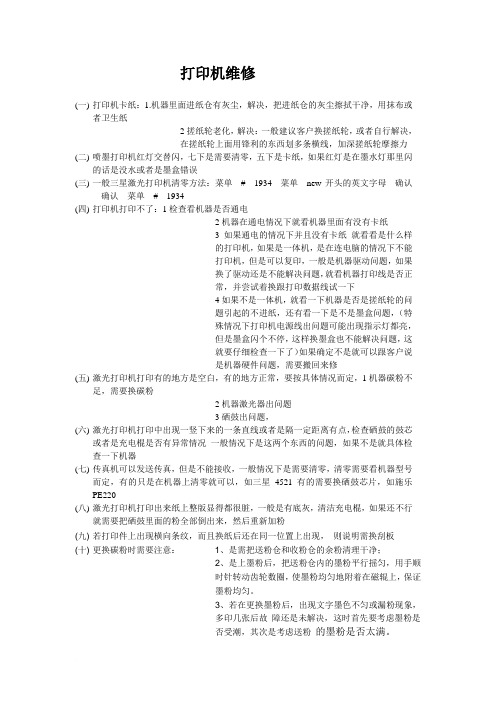
打印机维修(一)打印机卡纸:1.机器里面进纸仓有灰尘,解决,把进纸仓的灰尘擦拭干净,用抹布或者卫生纸2搓纸轮老化,解决:一般建议客户换搓纸轮,或者自行解决,在搓纸轮上面用锋利的东西划多条横线,加深搓纸轮摩擦力(二)喷墨打印机红灯交替闪,七下是需要清零,五下是卡纸,如果红灯是在墨水灯那里闪的话是没水或者是墨盒错误(三)一般三星激光打印机清零方法:菜单---#---1934---菜单---new开头的英文字母---确认---确认---菜单---#---1934(四)打印机打印不了:1检查看机器是否通电2机器在通电情况下就看机器里面有没有卡纸3如果通电的情况下并且没有卡纸就看看是什么样的打印机,如果是一体机,是在连电脑的情况下不能打印机,但是可以复印,一般是机器驱动问题,如果换了驱动还是不能解决问题,就看机器打印线是否正常,并尝试着换跟打印数据线试一下4如果不是一体机,就看一下机器是否是搓纸轮的问题引起的不进纸,还有看一下是不是墨盒问题,(特殊情况下打印机电源线出问题可能出现指示灯都亮,但是墨盒闪个不停,这样换墨盒也不能解决问题,这就要仔细检查一下了)如果确定不是就可以跟客户说是机器硬件问题,需要搬回来修(五)激光打印机打印有的地方是空白,有的地方正常,要按具体情况而定,1机器碳粉不足,需要换碳粉2机器激光器出问题3硒鼓出问题,(六)激光打印机打印中出现一竖下来的一条直线或者是隔一定距离有点,检查硒鼓的鼓芯或者是充电棍是否有异常情况一般情况下是这两个东西的问题,如果不是就具体检查一下机器(七)传真机可以发送传真,但是不能接收,一般情况下是需要清零,清零需要看机器型号而定,有的只是在机器上清零就可以,如三星4521 有的需要换硒鼓芯片,如施乐PE220(八)激光打印机打印出来纸上整版显得都很脏,一般是有底灰,清洁充电棍,如果还不行就需要把硒鼓里面的粉全部倒出来,然后重新加粉(九) 若打印件上出现横向条纹,而且换纸后还在同一位置上出现,则说明需换刮板(十) 更换碳粉时需要注意:1、是需把送粉仓和收粉仓的余粉清理干净;2、是上墨粉后,把送粉仓内的墨粉平行摇匀,用手顺时针转动齿轮数圈,使墨粉均匀地附着在磁辊上,保证墨粉均匀。
复印机常见故障的检修与排除
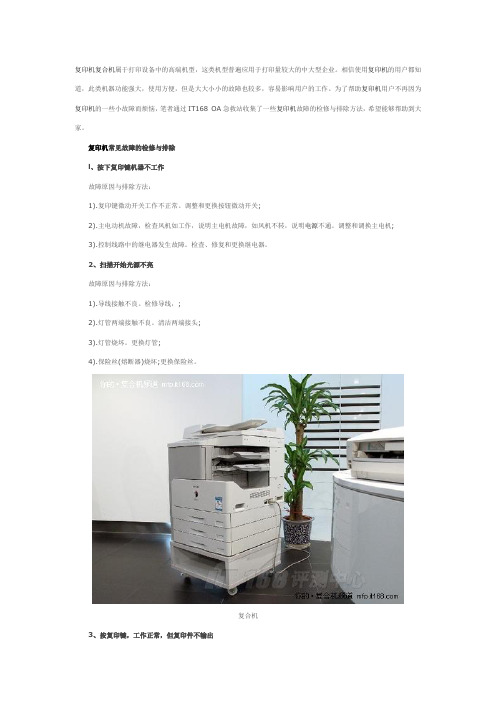
复印机复合机属于打印设备中的高端机型,这类机型普遍应用于打印量较大的中大型企业。
相信使用复印机的用户都知道,此类机器功能强大,使用方便,但是大大小小的故障也较多,容易影响用户的工作。
为了帮助复印机用户不再因为复印机的一些小故障而烦恼,笔者通过IT168 OA急救站收集了一些复印机故障的检修与排除方法,希望能够帮助到大家。
复印机常见故障的检修与排除l、按下复印键机器不工作故障原因与排除方法:1).复印键微动开关工作不正常。
调整和更换按钮微动开关;2).主电动机故障,检查风机如工作,说明主电机故障,如风机不转,说明电源不通。
调整和调换主电机;3).控制线路中的继电器发生故障。
检查、修复和更换继电器。
2、扫描开始光源不亮故障原因与排除方法:1).导线接触不良。
检修导线,;2).灯管两端接触不良。
清洁两端接头;3).灯管烧坏。
更换灯管;4).保险丝(熔断器)烧坏;更换保险丝。
复合机3、按复印键,工作正常,但复印件不输出故障原因与排除方法:1).搓纸电机不工作;检查线路及电机,排除或调换;2).搓纸轮老化或没有接触到纸表面(压力不足);更换搓纸轮,检查并修复搓纸轮,在第一张与最后一张时都保持接触;3).供纸盒的压纸勾上下滑动不灵活;检查调整压纸勾使之灵活;4).纸张裁切毛边互相粘结(未搓开);将纸取重新反复搓动整理或重新更换复印纸;5).纸张走偏在输纸道中卡住;检查供纸盒安装是否正确,检查输纸道中是否有异物;6).输纸离合器不工作;检查分离装置,检查修复或调换离合器检查控制线路;7).张未感光鼓上分离下来;8).纸张分离后,走偏未进入定影器;检查分离装置及输纸道。
4、高压发生器不工作故障原因与排除方法:1)、入电压过低。
调整电压达到要求;2)、高压发生器烧坏。
调换高压发生器;3)、入、输出线的接点不牢;插牢各接点;4)、点插错。
正确插好接点。
5、消电电极击穿故障原因与排除方法:不论是采用直流消电或交流消电的机器,都会发生此种故障,特别是充电电压过高,空气湿度过大时,故障更为频繁。
HP6L激光打印机的一些常见的故障及维修方法

HP6L激光打印机在不少办公系统中应用比较多,当打印量大的时候就容易出现不少问题,下面就HP6L激光打印机的一些常见的故障及维修方法做个介绍:1、HP6L打印机不进纸故障的检修HP6L打印机对纸张有一定的要求,40克以下的纸,在使用时容易卡在加热辊处,如果强行向外拉纸,可能会使卡纸检测传感器脱落,也会使纸断裂,余下部分更难取出。
将打印机的前盖板打开后,在打印机的左侧有一个绿色按钮,向上推,可以方便地取出卡纸。
如果这样做还取不出纸,最好请专业维修人员打开机壳将纸取出。
100克以上的纸由于纸张过厚,搓纸轮与纸之间的磨擦力过大,易造成搓纸轮过早老化,出现不进纸现象。
一般的解决方法是将打印机拆开,对搓纸轮进行拉毛,人为地增大其摩擦力。
但是这种方法使用的效果不好,用不了三个月,便又会出现同样的故障。
还有一种方法,更换搓纸轮,但必须到HP专门的维修中心去。
我在维修过程中发现,如果在对搓纸轮拉毛的同时,对搓纸轮两边的塑料控制轮均匀地涂上一圈润滑硅脂。
用这种方法处理,可使用一年以上。
如果再次出现不进纸现象时,只要涂上润滑硅脂即可。
2、HP6加热故障的检修HP6L打印机采用加热片进行加热,由于加热片很薄,有时因为卡纸严重会造成加热片碎裂,有时是加热片下面的温度传感器过早老化,打印机出现三个灯全亮,无任何动作。
这时候你就可以更换加热片。
HP6L的加热部分可以整体更换,也可以部分(加热片、加热膜、胶辊)更换。
我在维修过程中遇到胶辊必须更换的情况,原因并不是胶辊自然老化,往往是人为因素——大都是卡纸后,用摄子、小刀等锐器在取纸过程中,将胶辊表面划伤,造成凹凸不平。
3、打印不正常有时候打印机能够打印,但不正常。
如果是有的地方清楚,有的地方淡或者有的地方有横线等现象与打印机的硒鼓有关,具体可参照打印机使用手册。
如果只打印一行,出现如“@PCL5”等字样时,往往是打印机的驱动程序不正确,选择正确的驱动程序即可。
当打印的字符一点也看不懂时,只打印一行或者两三行时,应该考虑打印电缆是否松动、打印电缆是否符合标准、是否过长。
复印机常见故障及解决方法
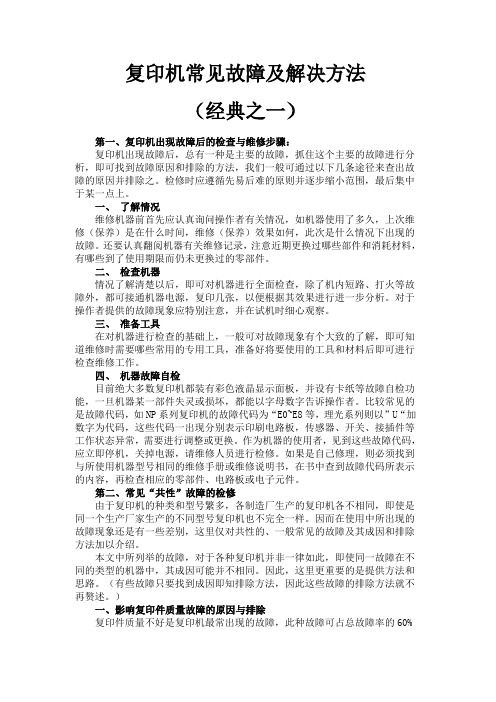
复印机常见故障及解决方法(经典之一)第一、复印机出现故障后的检查与维修步骤:复印机出现故障后,总有一种是主要的故障,抓住这个主要的故障进行分析,即可找到故障原因和排除的方法,我们一般可通过以下几条途径来查出故障的原因并排除之。
检修时应遵循先易后难的原则并逐步缩小范围,最后集中于某一点上。
一、了解情况维修机器前首先应认真询问操作者有关情况,如机器使用了多久,上次维修(保养)是在什么时间,维修(保养)效果如何,此次是什么情况下出现的故障。
还要认真翻阅机器有关维修记录,注意近期更换过哪些部件和消耗材料,有哪些到了使用期限而仍未更换过的零部件。
二、检查机器情况了解清楚以后,即可对机器进行全面检查,除了机内短路、打火等故障外,都可接通机器电源,复印几张,以便根据其效果进行进一步分析。
对于操作者提供的故障现象应特别注意,并在试机时细心观察。
三、准备工具在对机器进行检查的基础上,一般可对故障现象有个大致的了解,即可知道维修时需要哪些常用的专用工具,准备好将要使用的工具和材料后即可进行检查维修工作。
四、机器故障自检目前绝大多数复印机都装有彩色液晶显示面板,并设有卡纸等故障自检功能,一旦机器某一部件失灵或损坏,都能以字母数字告诉操作者。
比较常见的是故障代码,如NP系列复印机的故障代码为“E0~E8等,理光系列则以”U“加数字为代码,这些代码一出现分别表示印刷电路板,传感器、开关、接插件等工作状态异常,需要进行调整或更换。
作为机器的使用者,见到这些故障代码,应立即停机,关掉电源,请维修人员进行检修。
如果是自己修理,则必须找到与所使用机器型号相同的维修手册或维修说明书,在书中查到故障代码所表示的内容,再检查相应的零部件、电路板或电子元件。
第二、常见“共性”故障的检修由于复印机的种类和型号繁多,各制造厂生产的复印机各不相同,即使是同一个生产厂家生产的不同型号复印机也不完全一样。
因而在使用中所出现的故障现象还是有一些差别,这里仅对共性的、一般常见的故障及其成因和排除方法加以介绍。
epson L101_L201常见故障及维修要求

从正圆形磨损变成椭圆形
轴套顶端表面磨损形成一圈凹痕
驱动齿轮啮合不良, பைடு நூலகம்齿,异响
典型故障-走纸类故障
遇到上述故障,维修时要求在完成进纸通道的清洁后, 更换搓纸轮组件(参考号501)。
L101_L201走纸类故障维修要求
对于用户送修的故障机(无论何种故障),在完成维修后 都用调整程序printer information check项读取打印页数 信息【Total print page counter(Rear) 】行对应数值, 凡是走纸页数大于8000页的,都要拆卸检查搓纸轮组件 各部分是否有磨损迹象,如果有,即使进纸正常也要提前 更换搓纸轮组件,参考号501,备件号1547069.
2.
3.
1.
偶发原因
光栅条传感器污损
典型故障-常规错误
典型故障-常规错误
2H:Feed stall error
1.
常见原因
光栅盘传感器污损或损坏 主板控制走纸功能的电路损坏
2.
1. 2.
维修方法
清洁光栅盘和传感器,如无效则更换备件试机。 更换主板试机(发生概率较低)
典型故障-常规错误
03H:Head hot error
L101_L201 维修的RIS填写要求
RIS维修填写好的事例之一:南京强通
说明: 在备注中对故障及原因描述清晰.
L101_L201 维修的RIS填写要求
RIS维修填写好的事例之二:烟台康悦
说明: 在备注中对故障原因描述清晰.
L101_L201 维修的RIS填写要求
RIS维修填写不合格的事例之一:
典型故障-走纸类故障
打印机常见故障现象以及检测方法!
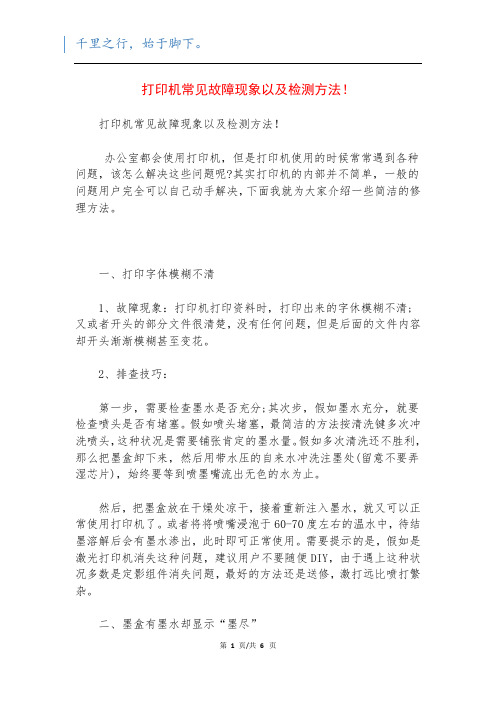
打印机常见故障现象以及检测方法!打印机常见故障现象以及检测方法!办公室都会使用打印机,但是打印机使用的时候常常遇到各种问题,该怎么解决这些问题呢?其实打印机的内部并不简单,一般的问题用户完全可以自己动手解决,下面我就为大家介绍一些简洁的修理方法。
一、打印字体模糊不清1、故障现象:打印机打印资料时,打印出来的字休模糊不清;又或者开头的部分文件很清楚,没有任何问题,但是后面的文件内容却开头渐渐模糊甚至变花。
2、排查技巧:第一步,需要检查墨水是否充分;其次步,假如墨水充分,就要检查喷头是否有堵塞。
假如喷头堵塞,最简洁的方法按清洗键多次冲洗喷头,这种状况是需要铺张肯定的墨水量。
假如多次清洗还不胜利,那么把墨盒卸下来,然后用带水压的自来水冲洗注墨处(留意不要弄湿芯片),始终要等到喷墨嘴流出无色的水为止。
然后,把墨盒放在干燥处凉干,接着重新注入墨水,就又可以正常使用打印机了。
或者将将喷嘴浸泡于60-70度左右的温水中,待结墨溶解后会有墨水渗出,此时即可正常使用。
需要提示的是,假如是激光打印机消失这种问题,建议用户不要随便DIY,由于遇上这种状况多数是定影组件消失问题,最好的方法还是送修,激打远比喷打繁杂。
二、墨盒有墨水却显示“墨尽”1、故障现象:墨盒里明明还有墨水,但是墨盒状态灯却在闪耀提示墨尽(墨盒打空),或者在打印首选项中提示没墨,打印机无法执行打印命令。
2、排查技巧:第一步,确认自己是否在断电的状况下更换墨盒,由于正常状况下更换墨盒后要进行打印头清洗,而断电状态无法清洗导致打印机无法辨认新的墨盒,提示墨尽。
这时候只要用户在通电状态下重新安装墨盒即可解决。
其次步,若问题仍旧存在,那么可能是打印机计数器达到肯定值。
目前很多喷墨打印机对墨水容量的计算是使用打印机内部的电子计数器来进行计数的,当该计数器达到肯定值时,打印机就推断墨水用完。
解决方法是打开电源,将打印头移动到墨盒更换位置。
将墨盒安装好后,让打印机进行充墨,充墨过程结束后,故障就会排解。
激光打印机卡纸解决方法

激光打印机卡纸解决方法激光打印机在日常使用中都会发生卡纸现象,这主要由于纸张不符合规格(一般激光打印机使用的纸张要求是70~100克的双面胶版纸,不可潮湿,边缘整齐)、纸张输送的通路中有异物堵塞等原因造成,这只要更换好的纸张,排除通路的异物等就可以解决了。
而在此要介绍的是排除上述问题后的故障。
检查程序:(1)打印纸不能进纸或刚进入打印机就卡纸了。
其检查程序为:①检查搓纸轮电磁离合器是否动作,若不动作,再测量电磁离合器线圈电压是否正常,若是,则修复更换离合器,若否,检查离合器驱动电路;③检查搓纸轮是否粘有纸粉、废粉等或老化打滑,若是,可更换搓纸轮;④检查托纸板是否动作,若否,则修复托纸板凸轮。
经过上述的检修,一般来说可以排除进纸口的卡纸故障。
(2)打印纸在通道内卡纸,其检查程序为:①打印纸是否在通道内变形,若是,则更换打印纸;②检查通道纸感应器是否正常,若否,则清洁光电感应器感应窗口,否则更换;③检查送纸轮是否打滑,若是,则检修方法同搓纸轮。
(3)打印机在定影组件内卡纸,这是激光打印机经常卡纸的部位,其检查程序为:①检查通道光电感应器杠杆是否正常复位,若否,则修复复位弹簧;②检查定影导纸板是否有熔化墨粉聚积,若有,则清除聚积的废粉;③检查分离爪是否损坏,或有无废粉污染,若有,清洁分离爪或更换分离爪;④检查出纸光电感应器是否正常,若不正常,则清洁光电感应器或复位弹簧。
对于上述几处故障部位的检修方法,一般来说可做如下检修。
如果打印机设置正确,当纸盒有纸,感应器遮挡杠杆被打印纸推开导通,向主处理器发出可以打印命令,同时打印指示灯(或面板上Ready灯)亮起。
如果纸盒有纸,且纸感应器杠杆有动作,说明光电感应器没有工作,找到光电感应器,清洁感应器光电视窗后,指示灯或Ready灯应该亮。
若不亮,可能是光电感应器损坏,应更换感应器。
通道内和出纸口光电感应的检修方法,同进纸感应器一样。
光电感应器正常,不进纸或出现卡纸的现象,应先清洁搓纸轮和通道内的送纸轮,可用干湿布清洗,有些机型的搓纸轮,可以直接取下来用洗涤液清洗,干燥后就可使用。
关于爱普生R230打印机进纸故障

1 关于爱普生R230打印机进纸故障,及卡纸问题的解决办法爱普生R230普遍存在的一个问题是:使用一段时间后打反面经常进纸困难,严重的时候,打正面也经常进不了纸,反复取放好几次才能打一张,上述故障有的新机子也有。
有同修说是搓纸轮不行。
要换加强轮,并推荐更换佳能一款激光机搓纸轮。
最近通过两台R230出现此故障后(其中一台是新的,刚买来就不能正常使用),经研究发现并不是搓纸轮本身的问题,而是机子自身设计有缺陷,简单分析如下:其实是进纸器(放纸的结构)与机体本身的间隙稍微大了一点,也就说搓纸轮本身和主机之间间距稍微大了一点。
因此同修建议换加强轮也能解决此问题,因为加强轮直径比原装搓纸轮稍微大一点。
具体的解决办法有二:一、将机子拆开,取下安搓纸轮的轴后,取下搓纸轮上的塑料套,用封口胶在轮上缠几圈,再把塑料套安好,通过这样增大了搓纸轮直径解决了此问题。
二、放纸的结构里面推纸板下面的弹簧质量有问题,使用时间稍微长一点后变软了,推纸不到位,使主机上的搓纸轮卷不到纸。
因此建议将推纸板下面的弹簧换成强度高一点的,或者拉长一点也暂时可以解决此问题。
另外,经使用发现,市场上卖的专供大陆的爱普生R230打印机(灰色外壳)上述故障比较普遍,有些机子不长时间就出现断线,有的新机就不好进纸;相反专供台湾的爱普生R230打印机(白色外壳)故障少些,好用的多,而且比灰色外壳的便宜约200~300元,建议如果打算买R230打印机,最好买白色外壳的。
但需要找,不是每个商家都有。
11.关于EPSON R210,230打印机喷嘴检查正常,打印照片粗糙的问题?我们自己用质量一般的墨水测试210打印机,打了600ML的墨水,打印照片就出问题了,因质量一般的墨水,它也不会堵头,就是墨水的流畅性不好,用一段时间在喷嘴周边部分的墨水就会沉淀,虽然喷嘴检查没事,但打印照片就有横纹和粗糙的现象.12.EPSONR210,230打印机的寿命是多久?根据我们的经验如果用好的专用墨水打印4-5公斤的墨水,打印质量才开始下降,打印一张满幅面的A4需要1.3毫升的墨水, 所以210,230可以打印高质量的图片达到3500张满幅面的A4的高质量图片.如果要求不高的话,至少可以打印6000张满幅面的A4的图片.不过要小心机架问题,因很多客户打印机的喷头还没有坏,机架就有问题了.反连供芯片主板的破解方法:拆主板,自己动手,接出八角芯片的3、4、5脚,先3-5脚短接开机清零,关机断开,再短接4-5脚,开机,再关机210,230打印机的问题和解决方法1、EPSONR210,230进纸器不好的问题:打像纸一般没大问题,3 打名片纸有一定的问题。
epsonL101常见故障及维修要求

① 针对L101_L201维修的填写要求:
除了开机无电、废墨垫满两个故障外,其它故障均要求在“原因 备注”项中填写故障现象及故障原因的简要说明。
举例: — 走纸类故障: 备注中说明什么纸、卡纸什么位置; 什么原因; — 错误信息故障: 备注中说明报警的具体信息,如调整程序 错误代码01H,43H等等; 和什么备件的什么原因导致报警,; — 打印质量类故障: 备注中说明打印什么样张;出现什么故障。
典型故障-走纸类故障
出现走纸故障的原因之三:
异物进入走纸通道导致卡纸。 修复机器后提醒用户: 正确的取卡纸方式—
①当机器发生卡纸卡在进纸器时, 压下搓纸轮边上的把手以便抬起 搓纸轮; ②抬起搓纸轮后方可向上抽出卡纸。 不正确地反向拽卡纸会导致进纸部 件磨损、错位或脱落。
典型故障-报“服务请求”
L101_L201 维修的RIS填写要求
RIS维修填写好的事例之一:南京强通
说明: 在备注中对故障及原因描述清晰.
L101_L201 维修的RIS填写要求
RIS维修填写好的事例之二:烟台康悦
说明: 在备注中对故障原因描述清晰.
L101_L201 维修的RIS填写要求
RIS维修填写不合格的事例之一:
故障现象、故障原因、维修方法三者没有严格的逻辑关系。
废墨垫满与传动齿轮偏离正确位置之间没有任何关联,RIS填写不合格!
L101_L201 维修的RIS填写要求
RIS维修填写不合格的事例之二:
RIS中故障现象及原因要填写准确:
经过我们电话调查,这单维修实际是废墨垫满。 这单填写极其不准确。 废墨垫满故障不能填成: - 错误信息; - 不联机。
典型故障-走纸类故障
一体机维护
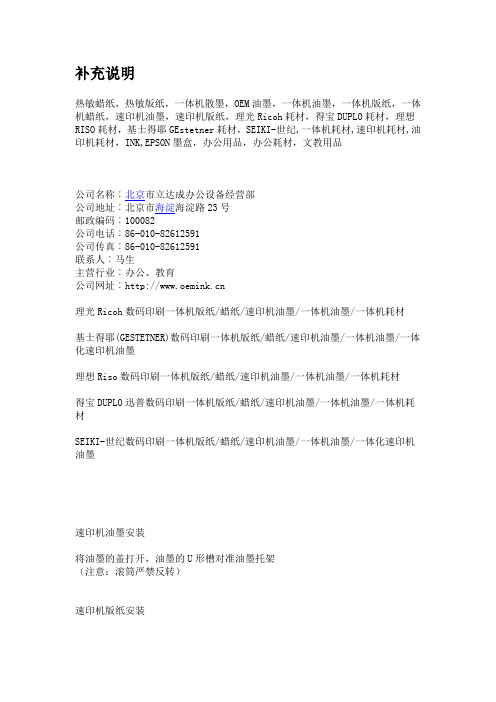
补充说明热敏蜡纸,热敏版纸,一体机散墨,OEM油墨,一体机油墨,一体机版纸,一体机蜡纸,速印机油墨,速印机版纸,理光Ricoh耗材,得宝DUPLO耗材,理想RISO耗材,基士得耶GEstetner耗材,SEIKI-世纪,一体机耗材,速印机耗材,油印机耗材,INK,EPSON墨盒,办公用品,办公耗材,文教用品公司名称︰北京市立达成办公设备经营部公司地址︰北京市海淀海淀路23号邮政编码︰100082公司电话︰86-010-********公司传真︰86-010-********联系人︰马生主营行业︰办公、教育公司网址︰理光Ricoh数码印刷一体机版纸/蜡纸/速印机油墨/一体机油墨/一体机耗材基士得耶(GESTETNER)数码印刷一体机版纸/蜡纸/速印机油墨/一体机油墨/一体化速印机油墨理想Riso数码印刷一体机版纸/蜡纸/速印机油墨/一体机油墨/一体机耗材得宝DUPLO迅普数码印刷一体机版纸/蜡纸/速印机油墨/一体机油墨/一体机耗材SEIKI-世纪数码印刷一体机版纸/蜡纸/速印机油墨/一体机油墨/一体化速印机油墨速印机油墨安装将油墨的盖打开,油墨的U形槽对准油墨托架(注意:滚筒严禁反转)速印机版纸安装打开蜡纸仓盖,把新的蜡纸放入蜡纸固定支架上;(光面朝下)抬起热敏头释放杆,将蜡纸头送入打印辊与热敏头之间,并放下释放杆;按切刀开关,立即将切下的蜡纸头取下(直至蜡纸送到海棉辊下),关闭蜡纸仓盖(注意:光面朝下)速印机纸张摆放将纸张抖松、抖齐,注意:纸张四角朝下,如果纸张挺度不够需要将纸张的前端要打出压印和纸张的中间压出纸印以增强挺度(注意:清理纸张动作、压力调整)机器的保养与维护更换搓纸轮:更换摩擦垫:更换拨纸开关:压力辊的更换与清理:更换纱网:扫描台玻璃的清理:检查项目检查清理部件处理说明维护方法扫描玻璃板清洁用干净的软布擦CIS扫描头清洁用干净的软布轻拭热敏头清洁用干净的软布轻拭切刀单元之前的碎物清理移除纸宵压力辊清洁使用温水清理软布搽干传感器清理皮老虎吹清除纸灰使用软布清洁压印辊清理脱离热敏头,使用酒精软布清理进纸部分清理使用清洁膏清洁搓纸轮,清除纸屑辊轴、轴承、一进纸凸轮润滑涨紧轮、单向轴承不能上油齿轮、气泵润滑涂黄油机器外壳清理清理油墨和纸灰易损件的更换易损件更换周期备注搓纸轮 300K印张使用寿命与使用的纸张和环境有影响摩檫垫 300K印张拨纸开关 1200K印张压力辊 600K印张一进纸凸轮 1200K印张一进纸扭簧 1200K印张卸版拨脚 1200K印张操作面板故障提示信息一故障信息盖板开启切刀电机故障上版故障版纸用完版夹电机故障油墨用完前门打开滚筒卡住卸版故障卸版电机故障故障及相关因子说明关闭顶盖打开扫描体,然后关闭,按清除键可否清除;检查切刀是否有纸屑卡住;检查左右限位开关;检查切刀电机;检查主控板按切刀点动开关、并取出废蜡纸头或重新安装蜡纸;检查版纸进送电机、海绵辊及导片;检查版夹驱动机构是否正常;更换新蜡纸;检查版夹驱动机构的位置更换新墨盒;关闭前门按滚筒点动开关或重新关机开机;检查滚筒驱动机构是否正常按滚筒点动并取出废版纸;开关滚筒拉杆作一次复位;检查滚筒检测微动开关;检查卸版传感器检查测试卸版电机;检查卸版操作面板故障提示信息二故障信息故障及相关因子说明废版纸满打开废纸箱、取出废蜡纸或更换新卷芯;关闭废纸箱;废纸箱打开关闭废纸箱右卡纸按滚筒点动开关并取出卡住的纸张中间卡纸按滚筒点动开关将卡住的纸张排出;左卡纸按进纸板升降开关,取出卡住的纸张;主电机锁死开关机器;检查清理编码器、传感器;检查机器机械驱动;检查主电机和碳刷;检查主控板印刷纸用完放上印刷纸请重新开机机器系统故障,检查主控板功率电源故障检查主电源板是否能够提供正确的24V电压制版原稿的选择与摆放注意:选择原稿的正确尺寸制版浓度及扫描浓度选择根据你的需要选择制版及扫描浓度使用者代码计数器的观察:?按住“停止键”3S可以观察印握持刷数和制版数语言的切换:?按住“模式”键+“九”键版夹握持长度调整:?在关机状态下,同时按住“天地位上”键+任何“数字”键,可以增长版夹握持长度?在关机状态下,同时按住“天地位下”键+任何“数字”键,可以减短版夹握持长度压印面积调整:?? 在关机状态下,同时按住“速度上”键+任何“数字”键,可以增长印刷面积,在液晶屏上显示:Verify+(0~9)?在关机状态下,同时按住“速度下”键+任何“数字”键,可以增长印刷面积,在液晶屏上显示:Verify-(0~9)印刷程序制版键(注意制版前要先确定选择的影像功能):制造版纸和一张试印件试印可使油墨供应最优化试印件?制造一个校对印刷件?适当调整图象位置印刷键?开始印刷废版纸的取除非常简单快捷的取出废版纸,不会弄脏您的手。
爱普生R230打印机进纸故障解析
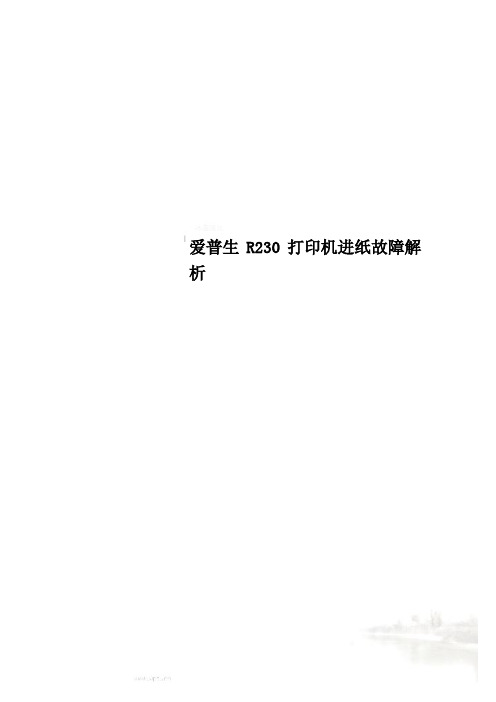
爱普生R230打印机进纸故障解析爱普生R230打印机进纸故障,及卡纸问题的解决办法2 爱普生R230普遍存在的一个问题是:使用一段时间后打反面经常进纸困难,严重的时候,打正面也经常进不了纸,反复取放好几次才能打一张,上述故障有的新机子也有。
有同修说是搓纸轮不行。
要换加强轮,并推荐更换佳能一款激光机搓纸轮。
最近通过两台R230出现此故障后(其中一台是新的,刚买来就不能正常使用),经研究发现并不是搓纸轮本身的问题,而是机子自身设计有缺陷,简单分析如下:其实是进纸器(放纸的结构)与机体本身的间隙稍微大了一点,也就说搓纸轮本身和主机之间间距稍微大了一点。
因此同修建议换加强轮也能解决此问题,因为加强轮直径比原装搓纸轮稍微大一点。
具体的解决办法有二:一、将机子拆开,取下安搓纸轮的轴后,取下搓纸轮上的塑料套,用封口胶在轮上缠几圈,再把塑料套安好,通过这样增大了搓纸轮直径解决了此问题。
二、放纸的结构里面推纸板下面的弹簧质量有问题,使用时间稍微长一点后变软了,推纸不到位,使主机上的搓纸轮卷不到纸。
因此建议将推纸板下面的弹簧换成强度高一点的,或者拉长一点也暂时可以解决此问题。
另外,经使用发现,市场上卖的专供大陆的爱普生R230打印机(灰色外壳)上述故障比较普遍,有些机子不3 爱普生R230打印机进纸故障,及卡纸问题的解决办法长时间就出现断线,有的新机就不好进纸;相反专供台湾的爱普生R230打印机(白色外壳)故障少些,好用的多,而且比灰色外壳的便宜约200~300元,建议如果打算买R230打印机,最好买白色外壳的。
但需要找,不是每个商家都有。
11.关于EPSON R210,230打印机喷嘴检查正常,打印照片粗糙的问题?我们自己用质量一般的墨水测试210打印机,打了600ML的墨水,打印照片就出问题了,因质量一般的墨水,它也不会堵头,就是墨水的流畅性不好,用一段时间在喷嘴周边部分的墨水就会沉淀,虽然喷嘴检查没事,但打印照片就有横纹和粗糙的现象.12.EPSONR210,230打印机的寿命是多久?根据我们的经验如果用好的专用墨水打印4-5公斤的墨水,打印质量才开始下降,打印一张满幅面的A4需要1.3毫升的墨水, 所以210,230可以打印高质量的图片达到3500张满幅面的A4的高质量图片.如果要求不高的话,至少可以打印6000张满幅面的A4的图片.不过要小心机架问题,因很多客户打印机的喷头还没有坏,机架就有问题了.反连供芯片主板的破解方法:拆主板,自己动手,接出八角芯片的3、4、5脚,先3-5脚短接开机清零,关机断开,再短接4-5脚,开机,再关机210,230打印机的问题和解决方法1、EPSONR210,230进纸器不好的问题:打像纸一般没大问题,打名片纸有一定的问题。
爱普生打印机进纸故障及卡纸问题

关于爱普生R230打印机进纸故障及卡纸问题的解决办法爱普生R230普遍存在的一个问题是:使用一段时间后打反面经常进纸困难,严重的时候,打正面也经常进不了纸,反复取放好几次才能打一张,上述故障有的新机子也有。
有同修说是搓纸轮不行。
要换加强轮,并推荐更换佳能一款激光机搓纸轮。
最近通过两台R230出现此故障后(其中一台是新的,刚买来就不能正常使用),经研究发现并不是搓纸轮本身的问题,而是机子自身设计有缺陷,简单分析如下:其实是进纸器(放纸的结构)与机体本身的间隙稍微大了一点,也就说搓纸轮本身和主机之间间距稍微大了一点。
因此同修建议换加强轮也能解决此问题,因为加强轮直径比原装搓纸轮稍微大一点。
具体的解决办法有二:一、将机子拆开,取下安搓纸轮的轴后,取下搓纸轮上的塑料套,用封口胶在轮上缠几圈,再把塑料套安好,通过这样增大了搓纸轮直径解决了此问题。
二、放纸的结构里面推纸板下面的弹簧质量有问题,使用时间稍微长一点后变软了,推纸不到位,使主机上的搓纸轮卷不到纸。
因此建议将推纸板下面的弹簧换成强度高一点的,或者拉长一点也暂时可以解决此问题。
另外,经使用发现,市场上卖的专供大陆的爱普生R230打印机(灰色外壳)上述故障比较普遍,有些机子不长时间就出现断线,有的新机就不好进纸;相反专供台湾的爱普生R230打印机(白色外壳)故障少些,好用的多,而且比灰色外壳的便宜约200~300元,建议如果打算买R230打印机,最好买白色外壳的。
但需要找,不是每个商家都有。
关于EPSON R210,230打印机喷嘴检查正常,打印照片粗糙的问题?我们自己用质量一般的墨水测试210打印机,打了600ML的墨水,打印照片就出问题了,因质量一般的墨水,它也不会堵头,就是墨水的流畅性不好,用一段时间在喷嘴周边部分的墨水就会沉淀,虽然喷嘴检查没事,但打印照片就有横纹和粗糙的现象.12.EPSONR210,230打印机的寿命是多久?根据我们的经验如果用好的专用墨水打印4-5公斤的墨水,打印质量才开始下降,打印一张满幅面的A4需要1.3毫升的墨水, 所以210,230可以打印高质量的图片达到3500张满幅面的A4的高质量图片.如果要求不高的话,至少可以打印6000张满幅面的 A4的图片.不过要小心机架问题,因很多客户打印机的喷头还没有坏,机架就有问题了.反连供芯片主板的破解方法:拆主板,自己动手,接出八角芯片的3、4、5脚,先3-5脚短接开机清零,关机断开,再短接4-5脚,开机,再关机210,230打印机的问题和解决方法1、EPSONR210,230进纸器不好的问题:打像纸一般没大问题,打名片纸有一定的问题。
- 1、下载文档前请自行甄别文档内容的完整性,平台不提供额外的编辑、内容补充、找答案等附加服务。
- 2、"仅部分预览"的文档,不可在线预览部分如存在完整性等问题,可反馈申请退款(可完整预览的文档不适用该条件!)。
- 3、如文档侵犯您的权益,请联系客服反馈,我们会尽快为您处理(人工客服工作时间:9:00-18:30)。
HP LaserJet 1018、1020、1022 激光打印机- 清洁/更换搓纸轮
文章简介
搓纸轮属于易损件,正常使用优质打印介质也会导致搓纸轮磨损,使用劣质打印介质可能需要频繁地更换搓纸轮。
如果打印机经常出现搓纸错误(不进纸或卡纸),表明可能需要更换或清洁搓纸轮。
操作方法
1.关闭打印机电源开关,然后从打印机上拔下电源线,等待打印机冷却。
如
图 1 拔下电源线所示:
图片 : 拔下电源线
2.打开打印机顶盖,然后取出硒鼓。
如图2 取出硒鼓所示:
图片 : 取出硒鼓
3.找到搓纸轮。
如图3 搓纸轮位置所示:
图片 : 搓纸轮位置
4.松开搓纸轮两侧的白色小锁片,然后向前转动搓纸轮。
如图4 转动搓纸轮
所示:
图片 : 转动搓纸轮
5.向上和向外轻轻拉动搓纸轮。
如图5 拉动搓纸轮所示:
图片 : 拉动搓纸轮
6.使用无绒毛的干布擦拭搓纸轮,去除污垢。
如图6 擦拭搓纸轮所示:
图片 : 擦拭搓纸轮
7.让搓纸轮完全干燥,然后重新将其装入打印机中。
如图7 卡入搓纸轮所示:
图片 : 卡入搓纸轮
8.重新安装硒鼓,关闭打印机顶盖。
如图8 安装硒鼓所示:
图片 : 安装硒鼓
9.将电源线插入电源插座,然后启动打印机。
如图9 插入电源线所示:
图片 : 插入电源线
10.如果按照上述步骤操作后,仍然频繁卡纸、不进纸,请联系距离最近的维
修中心进行检测。
